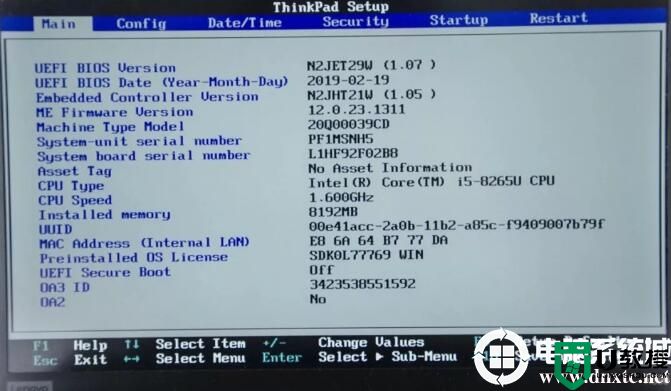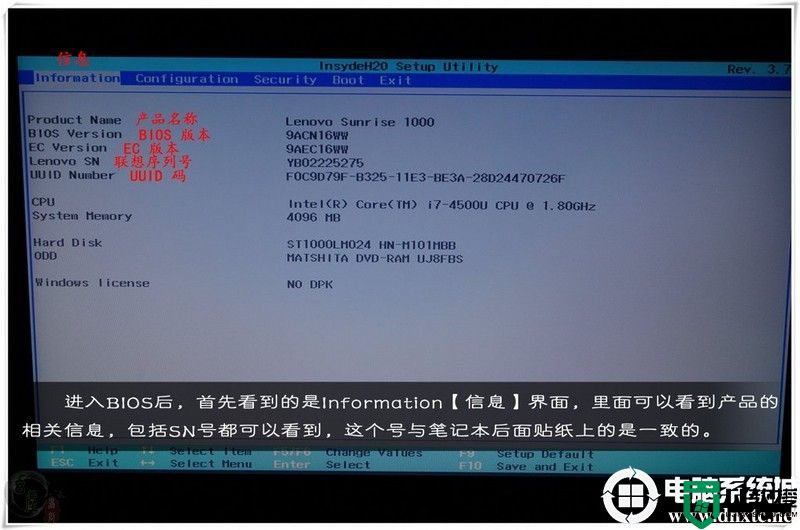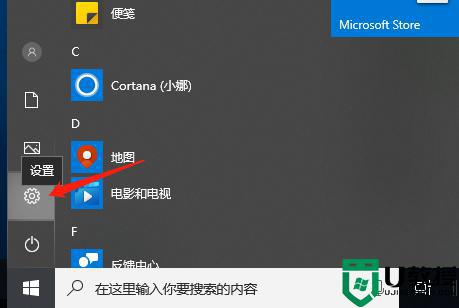联想拯救者笔记本中英文对照表详细分析
我们开机后一直按键盘上的F2或FN+F2进入BIOS,如下图所示;

联想拯救者笔记本bios中英文对照表:
1、进入bios后,首先看到的是information(信息)界面,里面可以看到笔记本的相关信息,包括SN号都可以看到,包括产品名称(product Name)、BIOS版本(BIOS Version)、EC版本(EC Verion)、联想序列号(Lenovo SN)、UUID码(UUID Number)等相关信息,包括cpu型号(cpu)和系统内存(system Memory)和硬盘信息(Hard Disk),如下图所示;
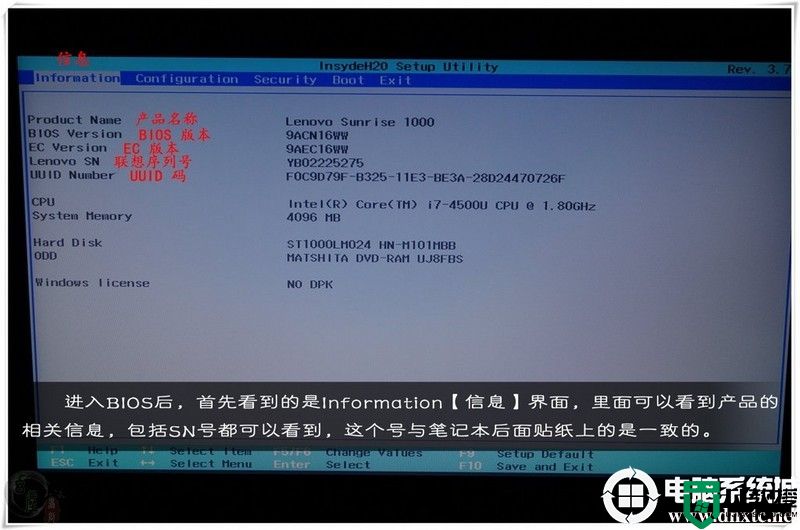
2、在这个界面按F1可以进入帮助(help)界面,最下面有一些提示操作,然后出现恢复默认设置(load setup Default)、保存并退出(Save and Exit)、退出(Exit Setup)等设置,如下图所示;
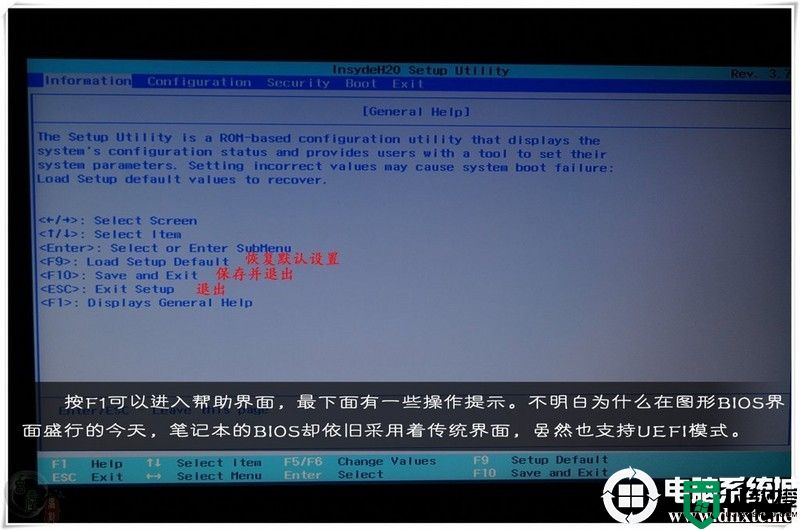
3、接着我们把键盘方向键右移到第二项配置(Configuration)中,可以看到系统时间(System time)、系统日期(System Date)、无线网络(Wireless)、硬盘模式(SATA Controller Mode)、显卡设置(Graphic Device)、电源提示音(Power Beep)、虚拟化技术(intel Virtual Technology)、BIOS降级(Bios Back Flash)、热键模式(Hotkey Mode)等相关设置,这里面用的比较多的是硬盘模式(SATA Controller Mode)和虚拟化技术(intel Virtual Technology),硬盘模式(SATA Controller Mode)一般是设置AHCI,特别是安装WIN7系统时这里很重要,再就是虚拟化技术(intel Virtual Technology)我们在用虚拟机安装64位系统时要记得开启哦,具体的如下图所示;
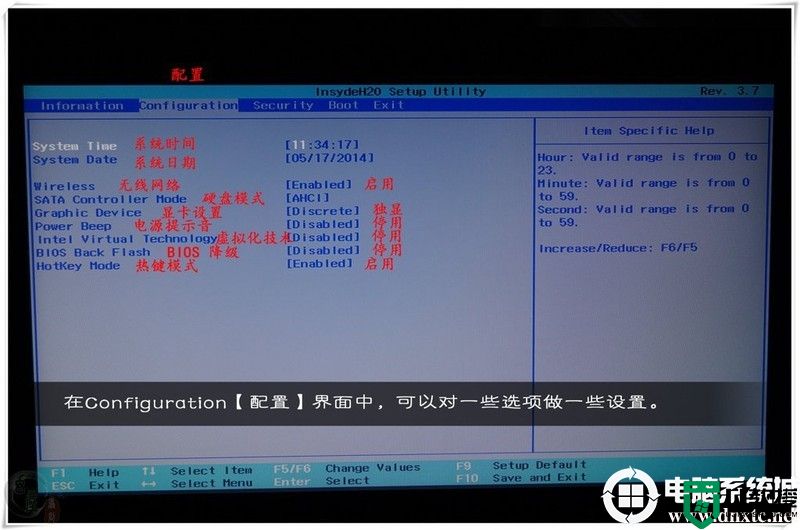
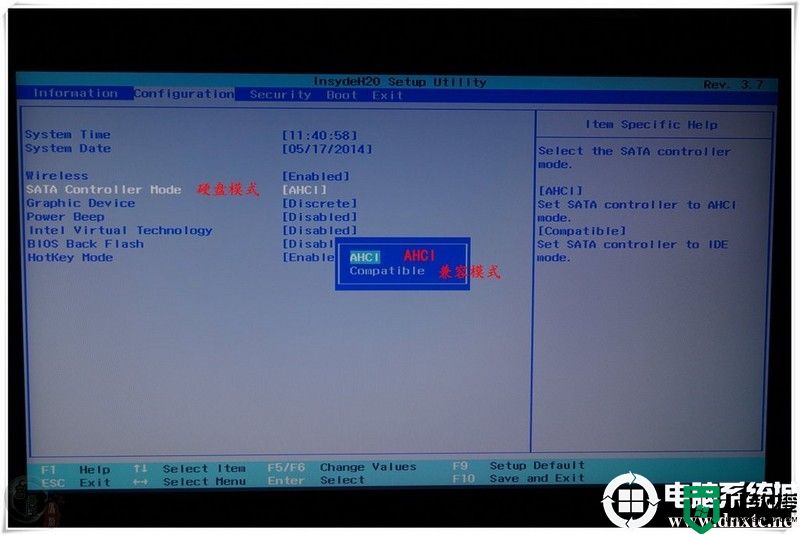
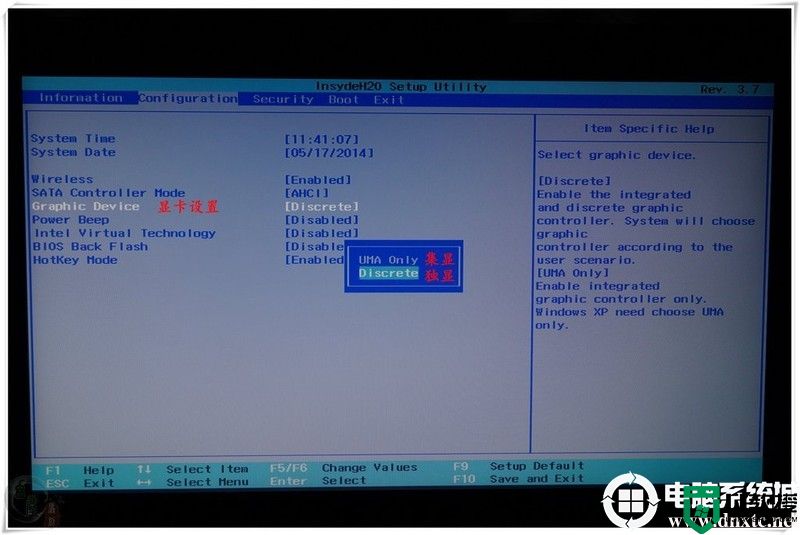
4、接着我们把键盘方向键右移到第三项安全(Security)选项中,可以看到管理员密码(Administrator Password)、用户密码(User Password)、硬盘密码(HDD Password)、设置管理员密码(Set Administrator Password)、设置硬盘密码(Set Hard Disk Passwords)、安全启动(Secure Boot)、安全启动状态(Secure Boot Status)、平台模式(Platform Mode)、安全启动模式(Secure Boot Mode)、复位设置模式(Reset to setup Mode)、恢复出厂设置(Restore Factory Kyes)等相关设置,这里面比较重启的就是安全启动(Secure Boot),在安装WIN7系统时这里一定要关闭(disabled),具体的可以如下图所示;
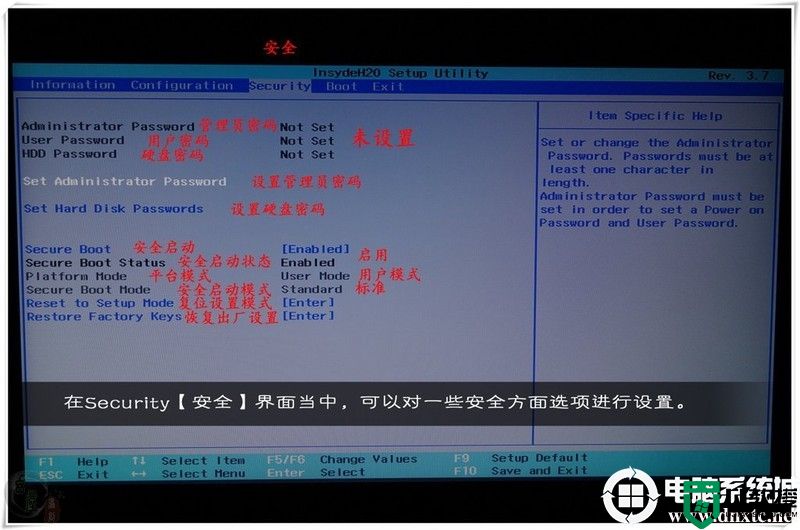
5、接着我们把键盘方向键右移到第四项启动(Boot)选项中,可以看到启动模式(Boot Mode)、快速启动(Fast Boot)、USB启动(USB Boot)、以及EFI引导(efi)和legacy(传统启动),在这里我们可以设置启动模式(Boot Mode),可以设置为uefi或legacy传统引导,如下图所示;
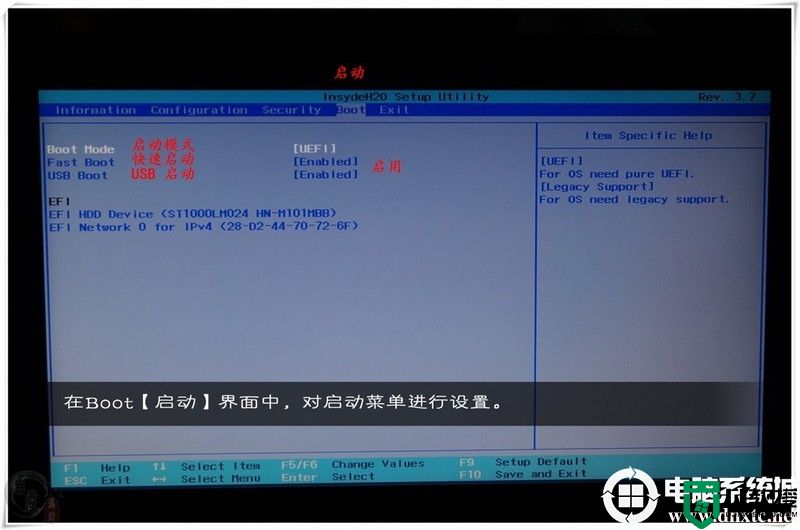
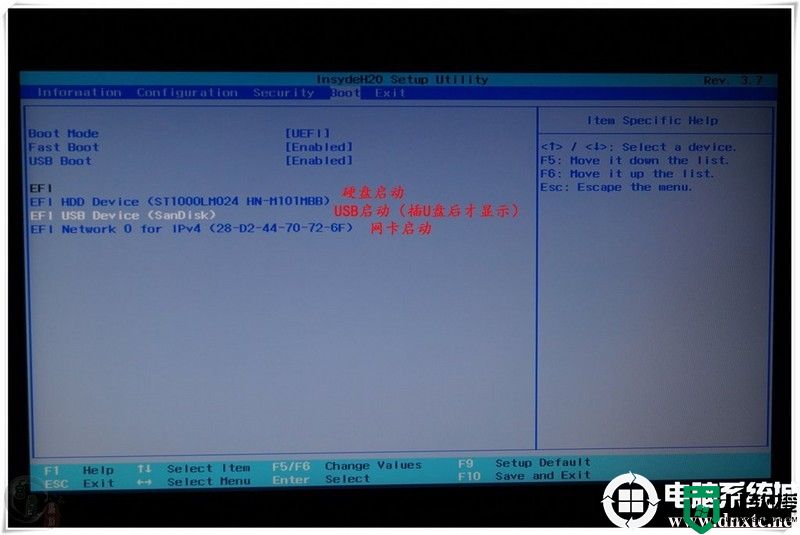
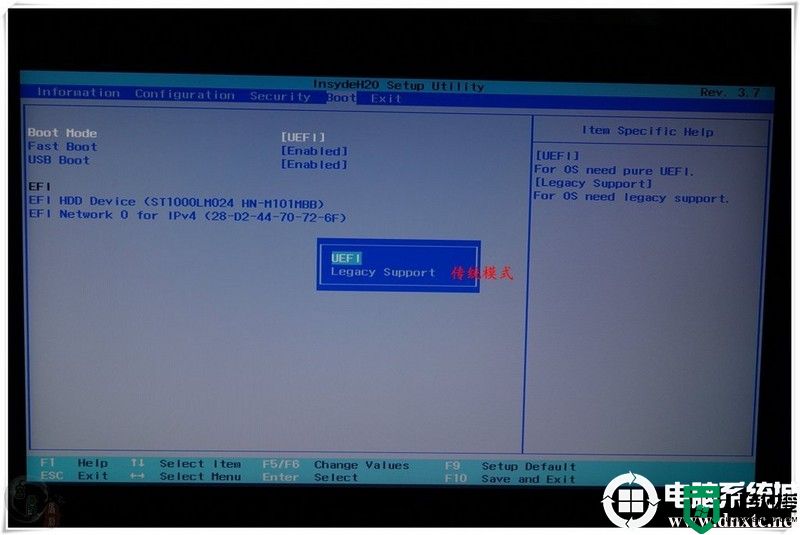
6、接着我们把键盘方向键右移到最后一项退出(exit),可以看到加载默认设置(load setup Default)、保存并退出(Exit Saving Changes)、退出不保存更改(Exit Discarding Changes)、不保存更改(Discard Changes)、保存更改(Save Changes)、加载最优设置(OS Optimized Defaults)等设置,如下图所示;
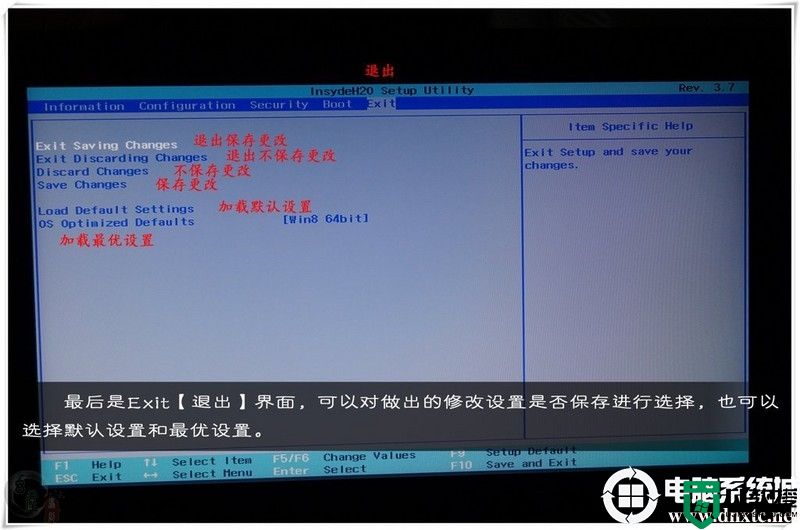
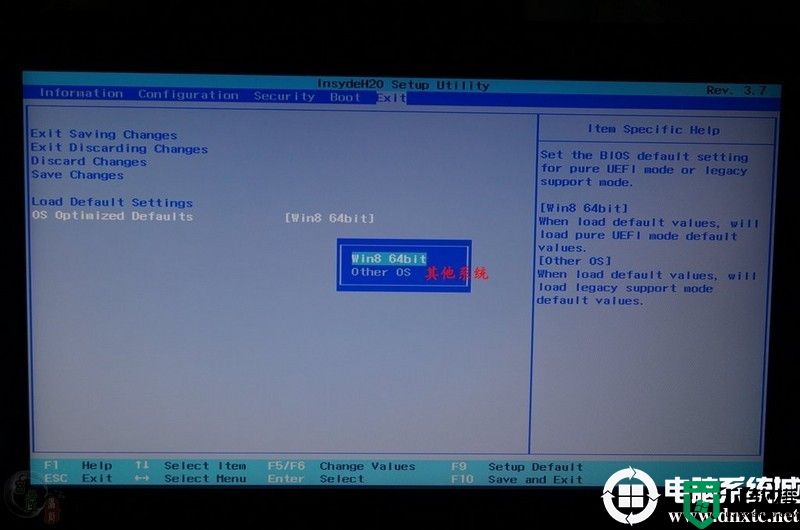
7、接着就是最后一项快捷键启动后管理界面(Boot Manager),开机后按FN+F12或F12进入启动管理界面,可以看到启动选项菜单(Boot Option Menu)、U盘启动(USB Device)插入U盘可显示,如下图所示;
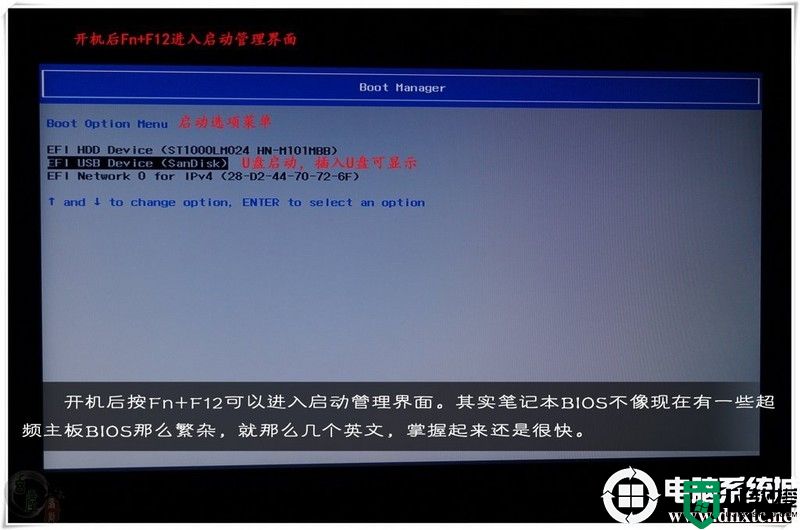
以上就是全部的联想拯救者笔记本bios中英文对照表图文详解,有了详细的bios中英文对照表,小伙伴们在也不用担心看不懂选择而误操作,希望大家能够做一个参考,更多教程请关注电脑系统城(www.dnxtc.net)